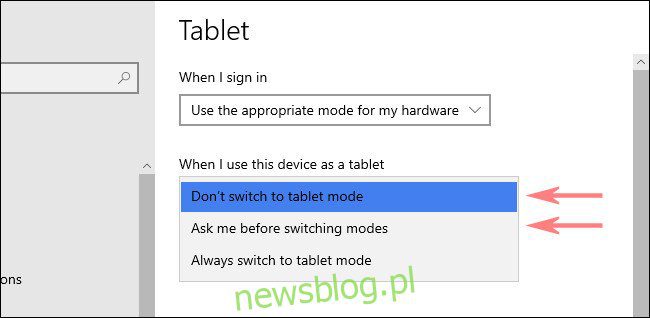
hệ thống mặc định Windows 10 tự động chuyển sang chế độ máy tính bảng khi bạn định cấu hình lại PC của mình với khả năng của máy tính bảng. Nếu bạn muốn bật hoặc tắt chế độ máy tính bảng theo cách thủ công, có một số cách để thực hiện việc này. Đây là cách.
Chế độ máy tính bảng tự động hoạt động như thế nào trong hệ thống Windows 10
Nếu bạn đang sử dụng một máy tính xách tay có thể chuyển đổi 2 Trong 1có thể chuyển đổi từ máy tính xách tay có bàn phím sang máy tính bảng – bằng cách tháo bàn phím, nghiêng màn hình về phía sau hoặc một số thao tác vật lý khác, chế độ máy tính bảng với Windows 10 sẽ tự động khởi chạy sau khi bạn thực hiện việc này.
Nếu bạn không thích hành vi này và muốn tắt nó, bạn có thể dễ dàng thay đổi cài đặt hệ thống của mình Windows. Chỉ cần mở “Cài đặt” và đi tới Hệ thống > Máy tính bảng, sau đó chọn “Không chuyển sang chế độ máy tính bảng” từ menu thả xuống.
Sau khi tắt chế độ máy tính bảng tự động, bạn có thể vào chế độ máy tính bảng theo cách thủ công bằng các phương pháp sau.
Chuyển đổi chế độ máy tính bảng bằng Trung tâm hành động
Nếu bạn muốn bật hoặc tắt Chế độ máy tính bảng theo cách thủ công, Trung tâm hành động hệ thống Windows 10 có lẽ là cách nhanh nhất. Trước tiên, hãy mở “Trung tâm hành động” bằng cách nhấn hoặc nhấp vào nút thông báo ở góc của thanh tác vụ. Khi menu Trung tâm hành động xuất hiện, hãy chọn nút “Chế độ máy tính bảng”.
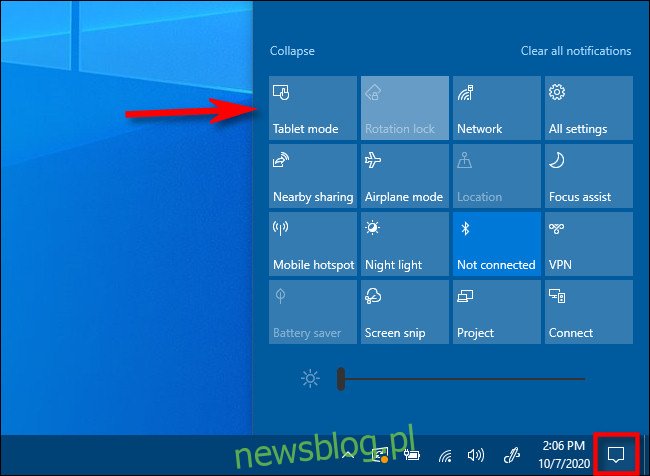
Nút này hoạt động giống như một công tắc: nếu chế độ máy tính bảng bị tắt trong khi bạn đang sử dụng thì nút này sẽ bật lên. Nếu chế độ máy tính bảng được bật, nút tương tự sẽ tắt.
Chuyển đổi chế độ máy tính bảng thông qua cài đặt hệ thống Windows
Bạn cũng có thể bật hoặc tắt chế độ máy tính bảng trong Cài đặt hệ thống Windows. Đầu tiên, mở “Cài đặt” rồi vào Hệ thống > Máy tính bảng.
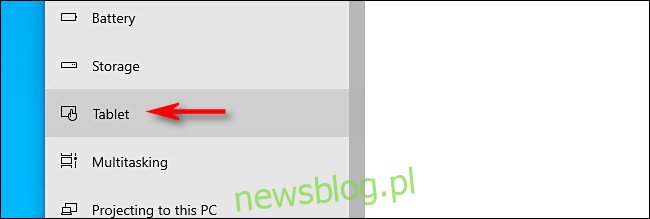
Trong cài đặt “Máy tính bảng”, nhấp vào “Thay đổi cài đặt máy tính bảng bổ sung”.
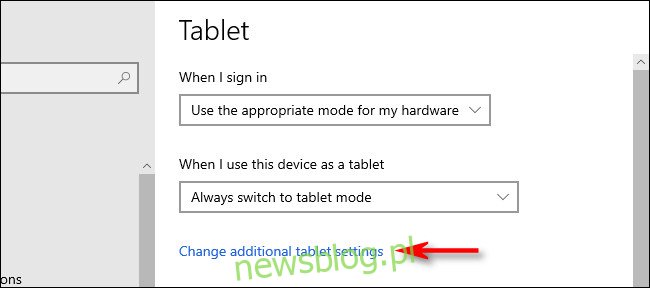
Trong phần “Thay đổi cài đặt máy tính bảng bổ sung”, bạn sẽ thấy một công tắc có nhãn “Chế độ máy tính bảng”. Đặt thành “Bật” để bật chế độ máy tính bảng hoặc “Tắt” để tắt chế độ máy tính bảng.
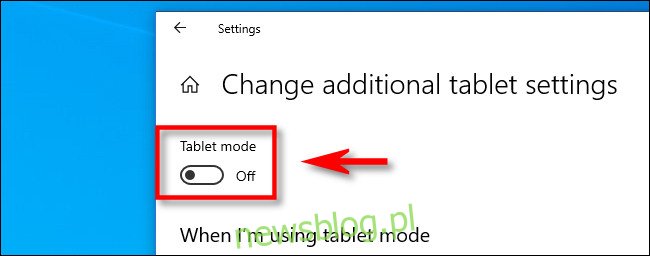
Sau đó, đóng Cài đặt. Và hãy nhớ rằng, bạn luôn có thể chuyển đổi chế độ máy tính bảng nhanh hơn nhiều bằng cách sử dụng phím tắt Trung tâm hành động được hiển thị trong phần trước. Chúc vui vẻ!
